Amazonでせどりをする際に欠かせないのが、利益計算です。いくら高く売れても、利益率が低ければビジネスとして成り立ちません。もし、仕入れる前にその商品を売った際の儲けがわかれば、後になって損をしなくて済むでしょう。そこでおすすめするのが、利益計算ツールです。3つの数値を入力するだけで、利益がいくらになるかが確認できるので、とても便利です。
今回は、Amazonの利益計算ツールやその使い方について詳しく解説します。
Amazonせどりにおける利益計算とは?

はじめに、そもそも利益計算とは何かについて解説したいと思います。
せどりの利益計算とは
せどりは、出品したい商品を仕入れて、売りたい価格で販売します。実際に売れた金額から、仕入れ代金やその他にかかった配送料金、梱包費などの費用のトータル額を差し引いた金額が、利益となります。この利益額を仕入れる前に確認するのが、利益計算です。
利益計算をすれば、どの商品が何個売れたらいくらの儲けが出るか、簡単に見積もることができます。もし、売りたい商品を適当な額で仕入れて販売すると、利益が出るどころか赤字を計上する可能性があります。後になって損失に気づいても、取り戻すことはできません。いっときのことなら問題ないかもしれませんが、せどりを継続して行う場合は、利益計算を怠ると命取りになります。
具体的な利益計算の方法
実際の利益計算の仕方を具体例を使って説明しましょう。
10,000円のセーターを売る場合、経費は以下のようになります。
- 仕入れ価格:2,000円
- 配送料金:540円
- ダンボール代:60円
経費の合計=2,000円+540円+60円=2,600円
利益額=10,000円-2,600円=7,400円
よって、利益計算の結果は、「7,400円」になります。
売上に占める利益額の割合を、「利益率」といい、利益額を売り上げで割って算出します。
この場合の利益率は、「7,400円÷10,000円=74%」で、かなり高い数値といえます。
実際のせどりでは、このように高い利益率が確保できる例は、そう多くありません。利益率の高い商品と低い商品をトータルして、全体で黒字が出ればビジネスとして成立するので、正確な利益計算を行うことは、経営を左右する重要なプロセスであることが理解できるでしょう。
Amazonで使用できる利益計算ツール3選

この項目では、Amazonのせどりで使えるおすすめの利益計算ツールをご紹介します。
Amazonの利益計算ツール:料金シミュレーター
「料金シミュレーター」は、出品にあたって利益計算が簡単に行えるようにAmazonが用意しているツールです。売上の合計、Amazon手数料、出荷費用、在庫保管手数料などを入力すると、商品あたりにかかる費用や売上の見積り、純利益、純利益率が算出されます。
このシミュレーターは「Amazonから出荷」と「出品者出荷」の両方の場合の利益計算に対応しています。スマホでも使えますが、正しく画面表示されないことが多いため、基本的にパソコンで利益計算する際におすすめです。
※Amazon手数料とは、月間保管手数料と配送代行手数料の合計額のことです。FBAを利用する場合、商品をすべてFBA倉庫に送って保管を委託します。その際にかかるのが月額保管手数料です。荷物が大きいほど高額になります。1ヶ月ごとに請求されますが、売れた時点で、その月の保管手数料は日割り計算されます。配送代行手数料は、注文が入った際にAmazonが代わりに発送業務を行うのにかかる手数料です。
Amazonの利益計算ツール:Amazon seller
「Amazon seller」は、スマホとタブレットに特化した利益計算ツールです。実店舗で利益計算したい時に便利です。機能はそれだけでなく、売上額やその推移、在庫状況、返品状況など、マーケティングに必要な重要指標や、商品がAmazonで出品可能かどうか(出品禁止商品に該当しないか)なども瞬時に判断できます。
Amazonの利益計算ツール : アマコード
「アマコード」もスマホを使って利益計算できるツールです。スマホがバーコードリーダーの役割を果たすため、店頭の商品がAmazonでいくらで販売されているのかが、簡単に確認でき、その場で利益計算も可能です。
参考:iOS版
参考:Android版
Amazonの利益計算のためのFBA料金シミュレーター(ツール)の使い方
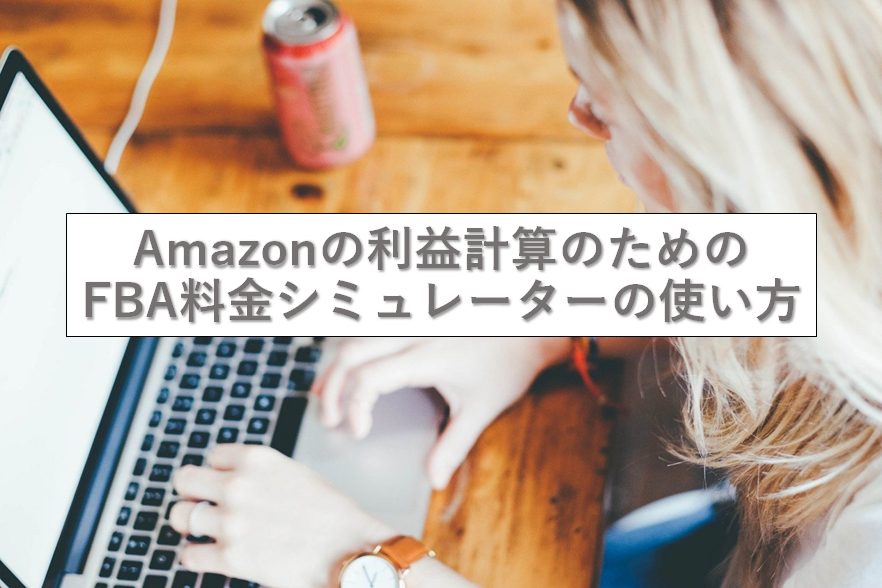
この項目では、FBA料金シミュレーターの使い方について具体的に説明していきます。
Amazonに登録する
Amazonでせどりを行うためには、出品用アカウントを作成する必要があります。商品を購入する際のアカウントとは別のため、注意してください。
出品用アカウント登録を済ませると、「セラーセントラル」にサインインできるようになります。セラーセントラルとは、在庫管理、売上分析など、Amazon出品操作のすべての起点となるページです。
Amazonせどりの利益計算で使えるFBA料金シミュレーターを開く
以下のリンクからFBA料金シミュレーターを開きます。
セラーセントラルへのサインインを求められるので、パスワードを入力してサインインを済ませてください。
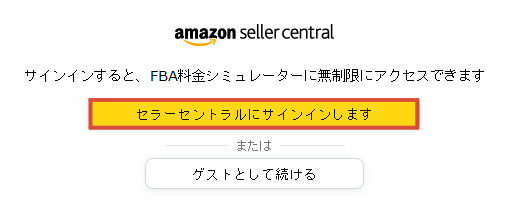
参考:FBA料金シミュレーター
商品を検索する
利益計算したい商品のASINかJANコードを検索窓に入力して検索します。
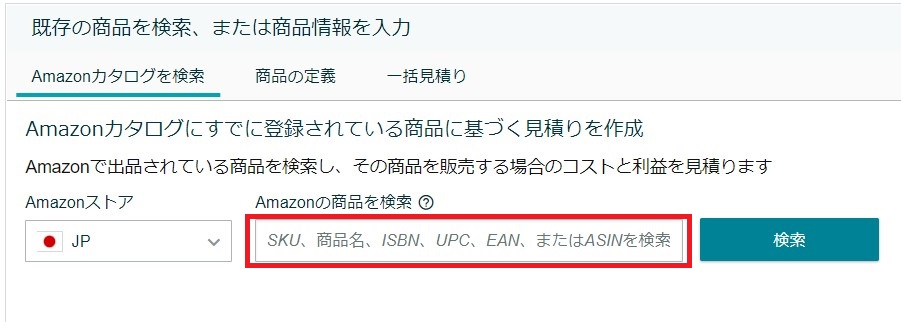
検索窓に商品名を入力しても商品を表示させることはできます。しかし、類似品が複数表示されることがあり、調べたい商品と間違う可能性があるのでおすすめできません。もっとも確実に検索できるのはJANコードです。
JANコードは、普段見慣れているお馴染みのバーコードのことです。商品を識別するための世界共通のもので、多くは13桁、短縮された8桁の場合もあります。JANコードを調べると、どのメーカーの商品かが確実にわかります。
一方、ASINは、Amazonが独自に設けている10桁のコードで、Amazonのカタログ内にあるすべての商品が識別できます。ただし、同じ商品でも、単品と1ダース入りで売られているものがあると、ASINは別のものが付与されます。
つまり、FBA料金シミュレーターでも、ASINを検索窓に入力すると、場合によっては単品ではなく、「10個入り」や「24本セット」といったイレギュラーな商品パターンが同時に表示されることがあり、利益計算がスムーズにできない恐れがあります。この場合、店頭でスピーディーに作業したい時には不利となるため、JANコードを使用することをオススメします。
Amazonで利益計算を行う
目当ての商品が表示されたら、いよいよ利益計算に移ります。
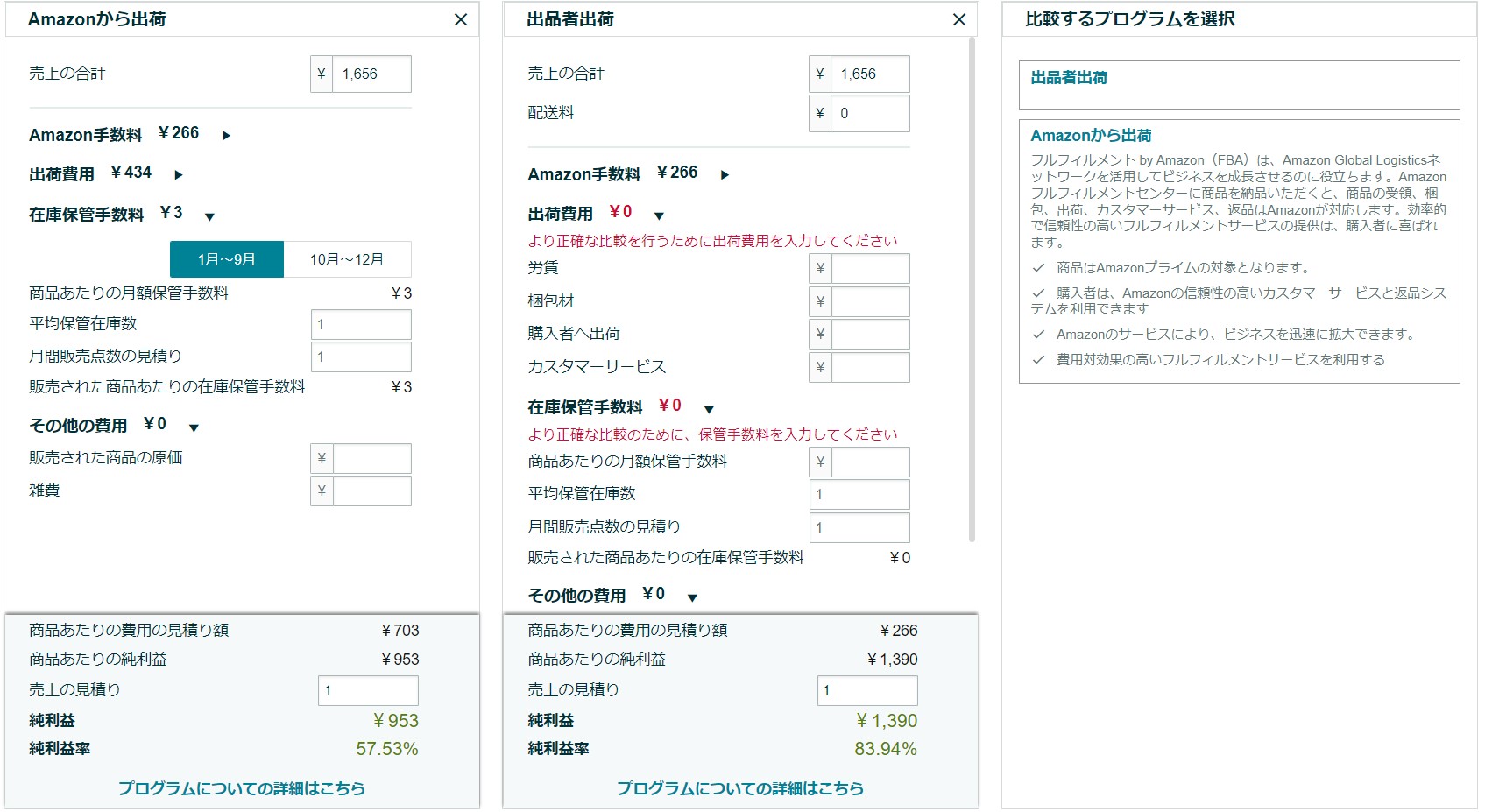
入力項目は、「Amazonから出荷」か「出品者出荷」かによって変わります。
<Amazonから出荷の場合>
- 売上の合計
- その他費用
<出品者出荷の場合>
- 売上の合計
- 配送料
- 出荷費用
- 在庫保管手数料
- その他費用
FBAを使う場合は「Amazonから出荷」を入力し、自宅から発送する場合は「出品者出荷」を入力してください。
Amazonの利益計算のためのFBA料金シミュレーターの入力項目

続いて、FBA料金シミュレーターに入力する各項目について詳しく解説していきます。
売上の合計
「売上の合計」に入力するのは、Amazonで売る際の値段です。
商品価格は、高く設定するほど利益額も高くなります。しかし、あまり高くしすぎると売れにくくなるので、落としどころをいくらにするかは、せどらーとしての腕の見せ所です。
配送料
「配送料」とは、自宅(または商品を保管している倉庫やオフィスなど)からの配送料金のことです。FBAを使用する場合は、入力する必要はありません。
出荷費用
「出荷費用」とは、労賃、梱包材、購入者へ出荷、カスタマーサービスを入力する項目です。
1人で梱包や出荷をする場合、労賃は入力する必要はありません。また、カスタマーサービスも購入後サポートが必要のない商品に対しては必要ありません。
特に重要な項目は、梱包材と購入者への出荷です。梱包材は商品を梱包する際にかかった料金で、購入者への出荷はそれに伴った配送料を指します。
在庫保管手数料
「在庫保管手数料」とは、商品当たりの月額保管手数料のことです。商品1点を1ヶ月保管するのにかかる金額で、Amazonではこの保管手数料は商品量に基づいて計算されます。
具体的には、毎月7日から15日の間に前月分の在庫保管手数料の計算を行い、次の決済時に請求されます。また、1月~9月と10月~12月では異なる在庫保管手数料が適用されますので注意してください。保管手数料には基本的に10%の消費税が含まれます。
その他費用
「その他費用」とは、販売された商品の原価と雑費を指します。
雑費は販売にはあまり重要ではない項目ですが、販売された商品の原価は仕入れ値を指しますので重要になってきます。
仕入れ値が高ければ、利益を上げるためには売値も高くなります。
利益計算をする上で、意識しておくべき大事な指標に「損益分岐点」があります。損益分岐点とは、商品をいくらで売ると儲けが出るかを判断する最低価格のことです。
3,000円で仕入れた商品を3,000円で売ったら儲けはゼロです。この場合、たとえ100個売れても、10,000個売れても、儲けは永遠にゼロです。つまりビジネスとしては成り立ちません。もちろん、2,999円以下で売ると赤字になります。この場合の損益分岐点は「3,000円」です。この3,000円以上で価格設定しなければ、利益を出せないことになります。
その商品を売っていくらの儲けを出したいかどうかをあらかじめ頭に入れておいて、そのうえでFBA料金シミュレーターに必要な数値を入力していきます。想定している利益額に達しないとしたら、商品価格が安すぎるか、商品原価が高すぎるかのどちらかになります。1個につき1,000円は利益を出したいというなら、そこが自分なりの損益分岐点になります。
FBA料金シミュレーターは、何度でも使えるので、色々と数字を変えて試し、損益分岐点を下回らないで済む商品を仕入れるように努めましょう。
スマホならAmazon sellerを利用するのがオススメ

Amazonで本格的にせどりをするなら、パソコンだけでなくモバイル端末で商品情報を管理したり、利益計算できたりすると非常に便利です。出品すれば売れそうな商品とは、いつどこで出会うか分かりません。その際に、スマホかタブレットがあれば、瞬時に必要な情報にアクセスできます。そこで、この項目ではモバイル端末で使える「Amazon seller」の使い方について解説していきます。
アプリをダウンロードする
Amazon sellerを使うには、まず専用のアプリをダウンロードします。
アプリを開くと以下のような画面が表示されるので、日本の国旗を選んでください。
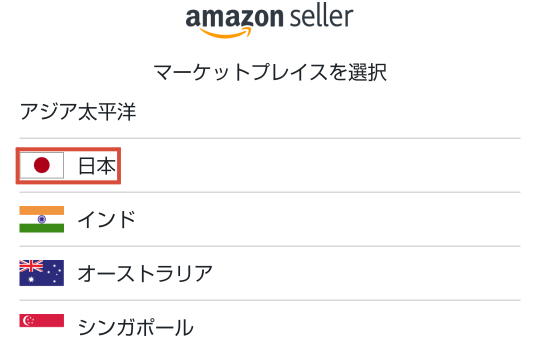
次に、現在利用中の出品用アカウントに使うメールアドレスとパスワードを入力します。
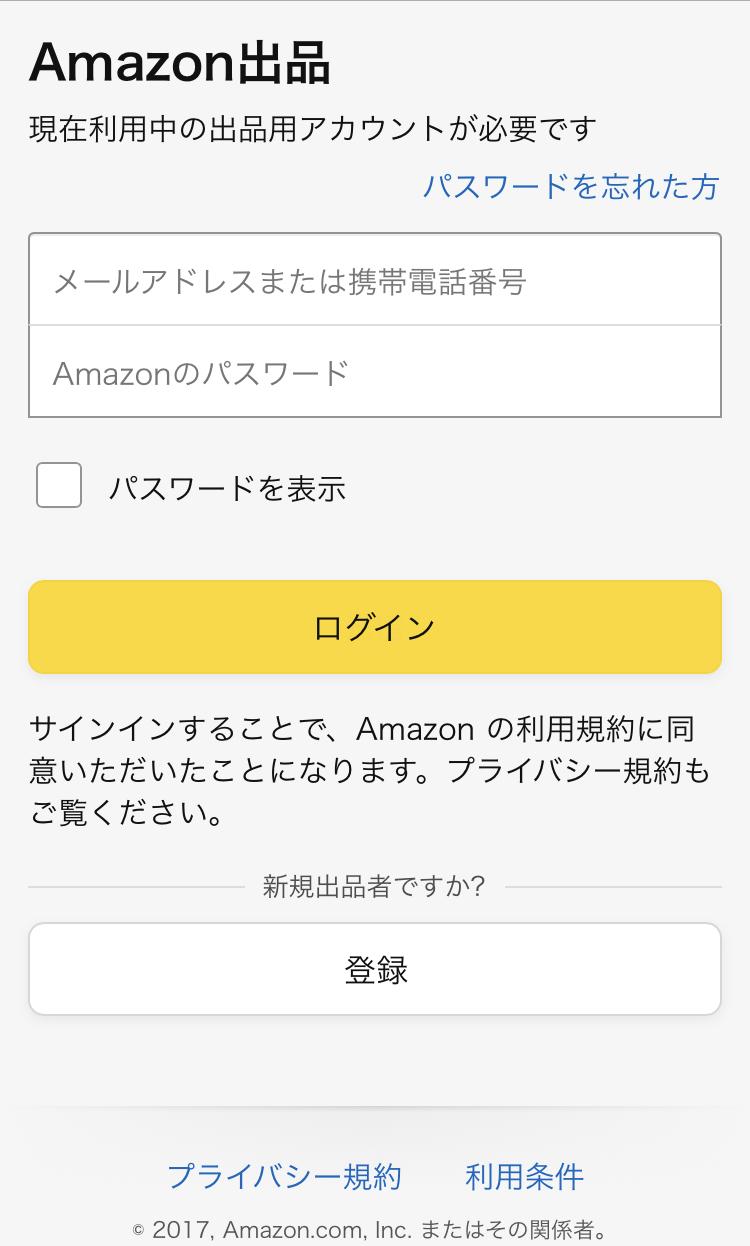
参考:iOS版
参考:Android版
バーコード検索する
「商品登録」をタップし、商品登録画面を開きます。
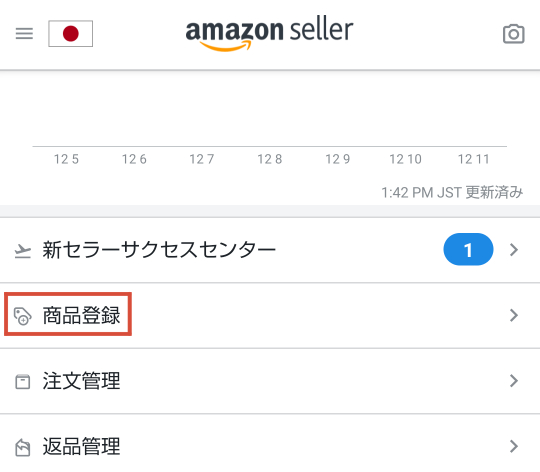
次に、バーコードリーダーを使って商品を検索します。右上のカメラのマークをタップしてください。
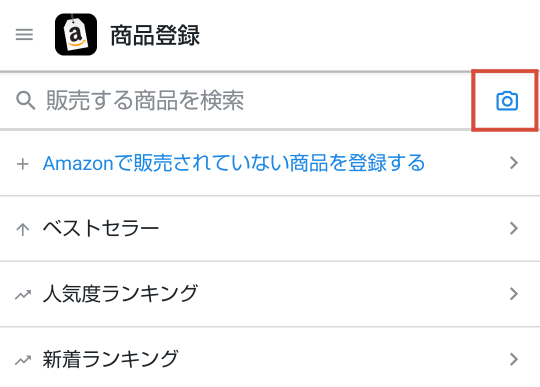
画面内にバーコードが入るようにすれば、商品情報が現れて、出品できる商品かどうかを瞬時で判断できます。
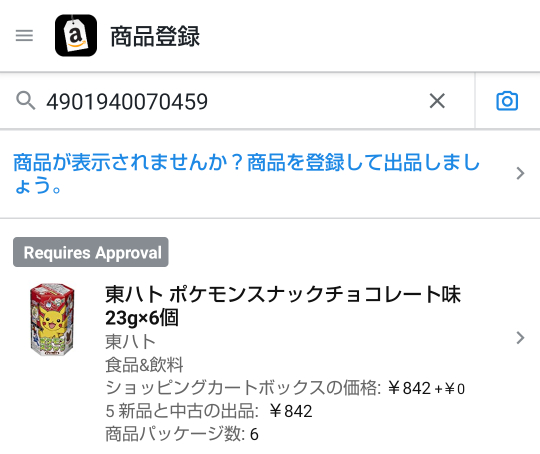
以下のような画面が表示された場合は、その商品がAmazonでは出品されていないことを意味します。
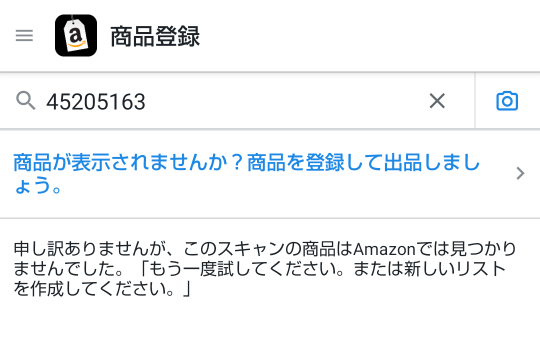
利益計算をする
Amazon sellerは、バーコード検索すると同時に、「純利益」という形で利益額が表示されるようになっています。ただし、「商品価格」にあたる金額は、検索した時点で出品されている該当商品のうち、最も安い価格が適用されています。仕入れ代金にあたる「商品原価」は反映されていないため、自分で「純利益」から差し引いて計算します。
つまり、「純利益」の計算結果が9,000円だとして、仕入れに5,800円かかったとしたら、正味の利益額は9,000円−5,800円=3,200円になります。
まとめ|Amazonせどりに欠かせない利益計算ツール

Amazonでせどりをするなら、利益計算は必須です。商品をリサーチしていくらで売るかを決め、仕入れ値が確定すれば、あとはご紹介した利益計算ツールで簡単に算出することができます。
慣れないうちは時間がかかるかもしれません。しかし、数をこなすとスピーディーに処理できるようになるので、使いやすそうなツールを見つけたら、早速試してみましょう。








